Hvordan bruke Remember the Milk & Evernote
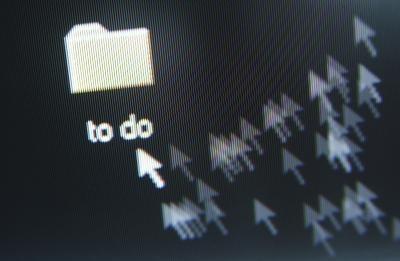
Mange Internett-brukere føler seg overveldet av mengden data som de trenger for å huske og organisere hver dag. Webtjenester som Remember the Milk og Evernote hjelpe brukerne administrere denne informasjonen på et sentralt sted som de kan oppdatere fra datamaskinen eller en mobil enhet. Remember The Milk fokuserer mer på å-gjøre-liste ledelse mens Evernote fokuserer på å fange opp ideer eller notater en bruker kan ha i løpet av dagen. Begge nettstedene gjør det svært enkelt for brukerne å begynne å prøve deres tjeneste.
Bruksanvisning
Bruke Remember the Milk
1 Åpne en nettleser på datamaskinen. Gå til Remember the Milk hjemmeside rememberthemilk.com. Klikk på "Logg inn" -knappen og skriv inn brukernavn og passord konto.
2 Klikk på "Legg til oppgave" -knappen på innloggingssiden. Skriv inn oppgaven i tekstfeltet. Trykk på Enter-tasten på tastaturet.
3 Legg flagg ved å inkludere spesielle symboler direkte etter teksten du skrev til å identifisere oppgaven. Type "^" etterfulgt av en dato for å angi en forfallsdato sammen med task.Type et "!" tegn til merke oppgaven som prioritet. Skriv inn en "@" symbol etterfulgt av et sted å feste et sted til oppgaven. Skriv inn en "*" tegnet for å markere at oppgaven skal gjentas. Nettstedet vil da be deg om å være oppmerksom på hvilke dager og tider oppgaven gjentar.
4 Merk av i boksen ved siden av oppgaven. Klikk på "påminnelser" fanen på siden. Velg å sende en påminnelse på dagen oppgaven skyldes eller på noen før tiden. Du kan også velge å få daglige påminnelser sendt til deg på et bestemt tidspunkt. Velg en påminnelse leveringsmetode fra listen. Skriv inn ditt mobilnummer, instant-messaging skjermnavn eller e-postadresse avhengig av hvilken metode du foretrekker.
Ved hjelp av Evernote
5 Åpne Evernote programmet installert på din datamaskin. Klikk på "Nytt notat" -knappen. Skriv inn en tittel for notatet. Skriv inn notatet teksten i spesielle felt. Du kan endre tekstens font, størrelse, farge eller justering. Du kan også fet, kursiv eller understreket hvilken som helst tekst du ønsker å bruke kontrollene over teksten kroppen.
6 Klikk på den grønne "Nytt notat" knappen igjen. Klikk og dra en bildefil du ønsker å lagre på programmet i tekstdelen av notatet. Bildefilen laster automatisk inn i programmet.
7 Klikk på den blå "iSight Note" -knappen. Plasser et objekt foran datamaskinen iSight-kamera. Klikk på kameraikonet ved siden av "Ta bilde Snapshot». Klikk på "Legg til Evernote" knapp "i programmet. Bildet vil bli lagret i" Merknader "-mappen på programmet.
8 Klikk på "Evernote" meny-knappen. Velg "Account Info" og deretter skrive inn Evernote brukernavn og passord i de åpne feltene. Klikk på "Sync" knappen øverst i venstre hjørne av programmet. Alle nyopprettede notater og endringer vil bli lastet opp til Evernote online server.
